WMI 提供程序主机 (WmiPrvSE.exe) Windows 11/10 中的高 CPU 使用率
有时,您可能会发现您的WMI 提供程序主机(WMI Provider Host)进程一直在使用Windows 11/10/8/7 计算机上的大量CPU 。有报道称,有时该进程最终会使用超过 50% 的CPU功率,尤其是在使用媒体应用程序时。在这篇文章中,我们将看到如何解决WMI 提供程序主机高 CPU 使用率(WMI Provider Host High CPU Usage)问题。但在我们讨论故障排除方法之前,让我们快速了解一下WMI Provider Host是什么。
什么是 WMI 提供程序主机?
服务 WMI Provider Host ( WmiPrvSE.exe ) 是Windows Management Instrumentation Provider Service的首字母缩写词。这是一项重要的服务,如果没有这个过程,管理应用程序将很困难。如果停止,系统的许多功能将变得毫无用处。此外,用户甚至可能不会收到各种错误的通知。
WmiPrvSE.exe 是病毒吗?
合法的WmiPrvSE.exe或Windows Management Instrumentation Provider Service进程位于Windows/System3 2 文件夹中,但恶意软件可以使用此名称伪装自己并将自己放置在任何文件夹中。因此,要隔离这种可能性,请检查文件的属性(Properties)并使用防病毒软件对其进行扫描。
如何停止使用这么多CPU的(CPU)WMI 提供程序主机(WMI Provider Host)?
现在回到这篇文章的主题,如果你看到它使用高CPU,运行(Run) services.msc并重新启动“ Windows Management Instrumentation ”服务(Service),看看这是否对你有帮助。如果没有帮助,请尝试以下建议:
- 运行系统维护疑难解答(Run System Maintenance Troubleshooter)
- 运行系统性能疑难解答(Run System Performance Troubleshooter)
- 在干净启动状态下进行故障排除
- 检查事件查看器日志。
您将需要其中一些管理员权限。
1]运行系统维护疑难解答(Run System Maintenance Troubleshooter)
运行系统维护疑难解答。运行系统维护疑难解答(System Maintenance Troubleshooter)。打开Run,键入以下内容,然后按Enter键:
msdt.exe -id MaintenanceDiagnostic
它有帮助吗?
2]运行系统性能疑难解答(Run System Performance Troubleshooter)
接下来,运行系统性能疑难解答(System Performance Troubleshooter)。为此,请打开提升的命令提示符(Command Prompt),键入以下内容,然后按 Enter(Enter)以运行性能疑难解答(Performance Troubleshooter)。
msdt.exe /id PerformanceDiagnostic
此疑难解答程序可帮助用户调整设置以提高操作系统速度和性能。
3]在干净启动状态下进行故障排除
以带网络的安全模式启动系统。如果系统在安全模式下(Mode)工作正常,那么您可能需要执行干净启动(Clean Boot)。您必须按照不同的程序以安全模式启动 Windows 10(start Windows 10 in Safe Mode)。在那里,选择以“网络安全模式”启动系统的选项。
因此,启动到干净启动状态(Clean Boot State),然后尝试手动排除故障、识别和隔离有问题的进程。完成工作后,将系统设置为正常启动。
4]检查事件查看器日志
理想情况下,这些步骤应该可以解决由于WMI Provider Host而导致的高(WMI Provider Host)CPU使用率问题。但是,如果问题仍未解决,要识别有问题的进程,您还可以使用事件查看器,然后使用它来识别错误。
单击 Win+X 菜单并选择Event Viewer。单击(Click)View菜单并选择Show Analytic and Debug Logs(Show Analytic and Debug Logs)。接下来在Applications and Service Logs > Microsoft > Windows > WMI Activity下,找到WMI的(WMI)Operational log 。在这里搜索可能的错误并记下ClientProcessID。
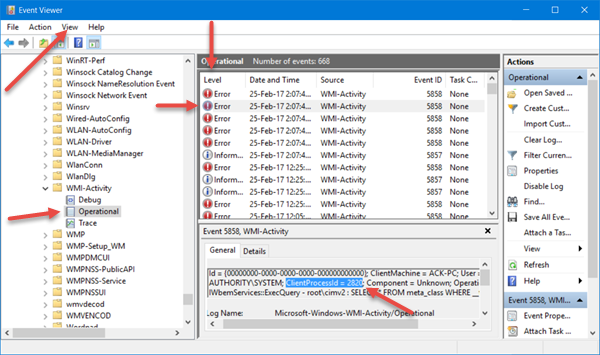
现在打开Task Manager > Services选项卡,然后单击PID 按 PID(PID)排列(PID)进程。

在下面找到具有匹配进程 ID 的进程。这是导致WMI使用过多CPU的过程。
相关(Related):WMI 存储库重置失败,错误 0x80070005、0x8007041B(Error 0x80070005)、0x80041003
什么是 WMI 提供程序主机?
WMI Provider Host ( WmiPrvSE.exe ) 代表Windows Management Instrumentation Provider Service。当另一个应用程序需要有关您的 Windows 的信息时,WMI提供了一种提供信息的标准方法。虽然消费者不会看到太多使用它,但它在企业(Enterprise)或任何集中管理 PC 的地方都很重要。
我可以禁用 WMI 提供程序主机吗?
可以通过从服务部分禁用WMI来禁用它。(WMI)在“服务(Services)”管理单元中,找到Windows Management Instrumentation服务,右键单击它并禁用它。但是,它会破坏一些东西,最好让它保持运行状态。
我可以结束 WMI 提供程序主机吗?
不,您不能结束WMI提供程序主机吗?WMI 提供程序主机(WMI Provider Host)是一个操作系统服务(Service),因此不能或不应永久停止或禁用。
如果您需要更多帮助, Technet(Technet)上有一篇高级文章讨论了如何解决 WMI 组件中的高 CPU 使用率问题。(If you need more help, there is an advanced article on Technet that talks about troubleshooting high CPU usage in WMI components.)
一些关于使用高资源的进程的帖子:(Some posts about processes using high resources:)
- OneDrive 高 CPU 使用率问题
- Windows Modules Installer Worker 高 CPU 和磁盘使用率(Windows Modules Installer Worker High CPU & Disk Usage)
- 使用高 CPU 的 Windows Driver Foundation(Windows Driver Foundation using high CPU)
- Windows Shell 体验主机使用高 CPU(Windows Shell Experience Host uses high CPU)。
Related posts
如何在 Windows 11/10 上修复 audiodg.exe 高 CPU 使用率
修复WMI提供程序主机高CPU使用率[Windows 10]
Windows 11/10中的Microsoft Office Click-To-Run High CPU usage
Fix High CPU Usage Windows 10 Fix High CPU Usage
如何修复 Windows 11/10 中的服务主机 (SysMain) 高磁盘使用率
您的PC不支持Miracast - Windows 10错误
什么是atiedxx.exe,为什么会导致CPU使用率高?
Windows Troubleshooters不在Windows 10工作
如何解决在Windows 10 WiFi问题
Windows无法从Windows 10中的路由器获取Network Settings
Windows 10中的Fix Microsoft Edge High Memory Usage
缺少操作System在Windows 11/10中没有Found error
在Windows 10中无法使用您的Phone app接收或拨打电话
Fix PowerShell在Windows 11/10中引起High CPU usage
Audio Service在Windows 11/10上未运行
Fix DCFWinService High Disk Usage上Windows 11/10
如何Fix hkcmd High CPU Usage
如何修复Unidentified Network在Windows 11/10
修复服务主机:诊断策略服务高 CPU 使用率
Fix Device encryption在Windows 11/10中暂时暂停错误
